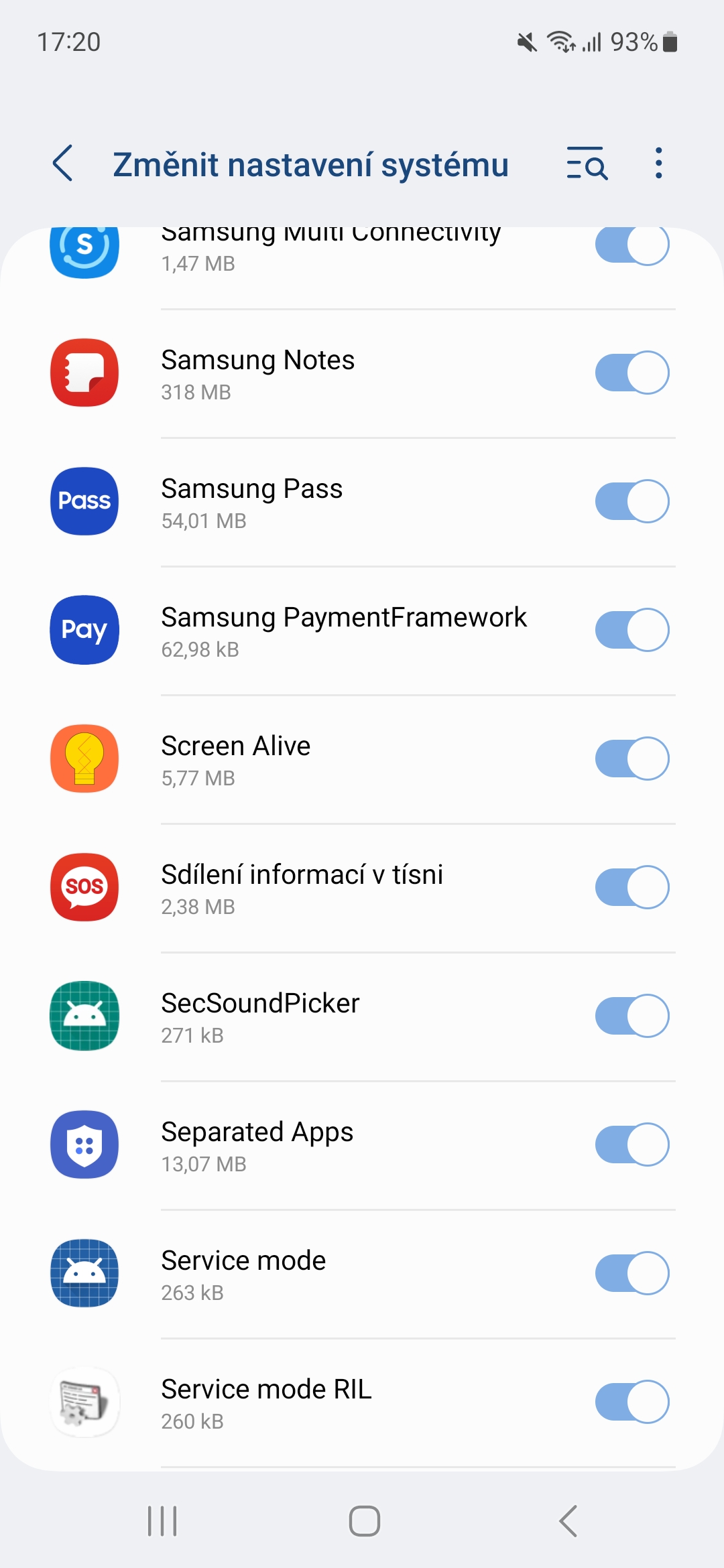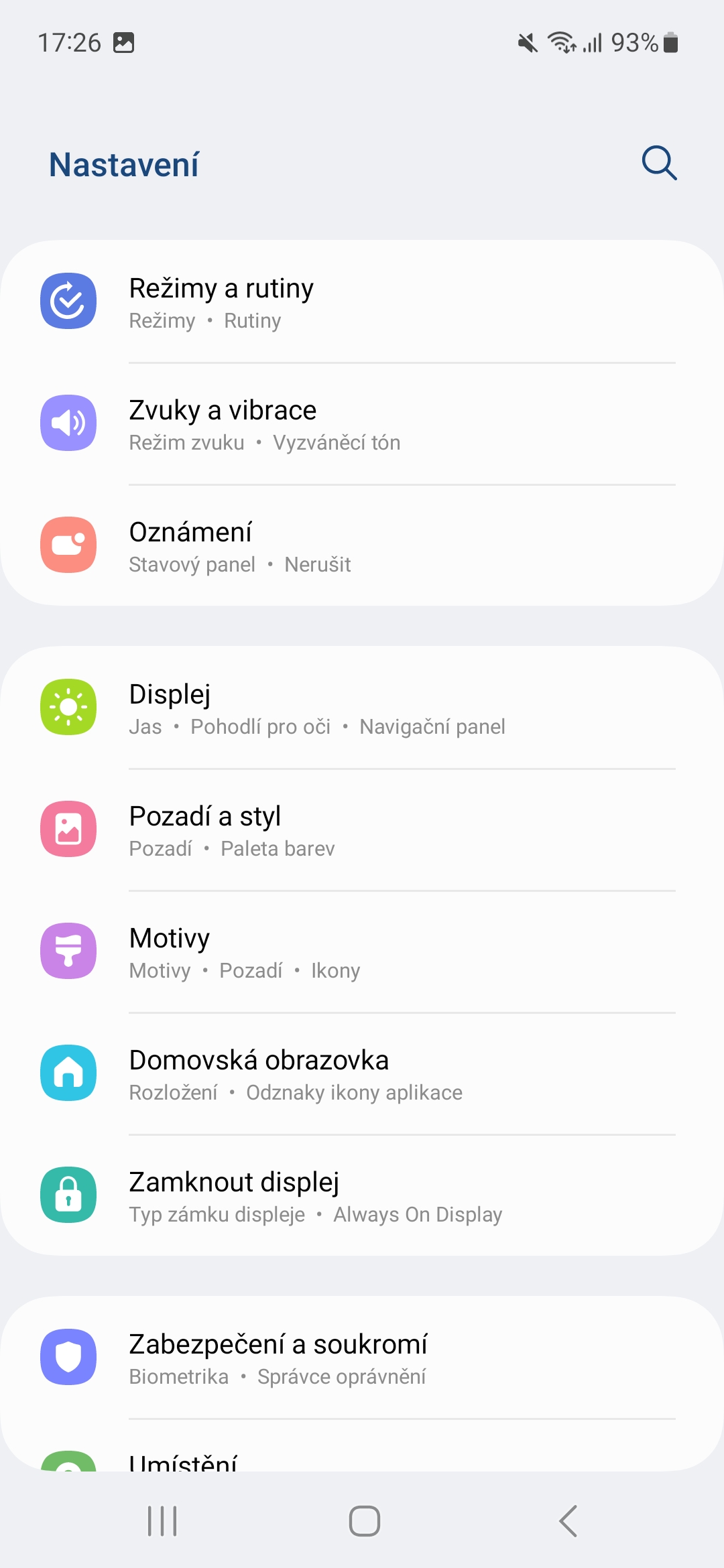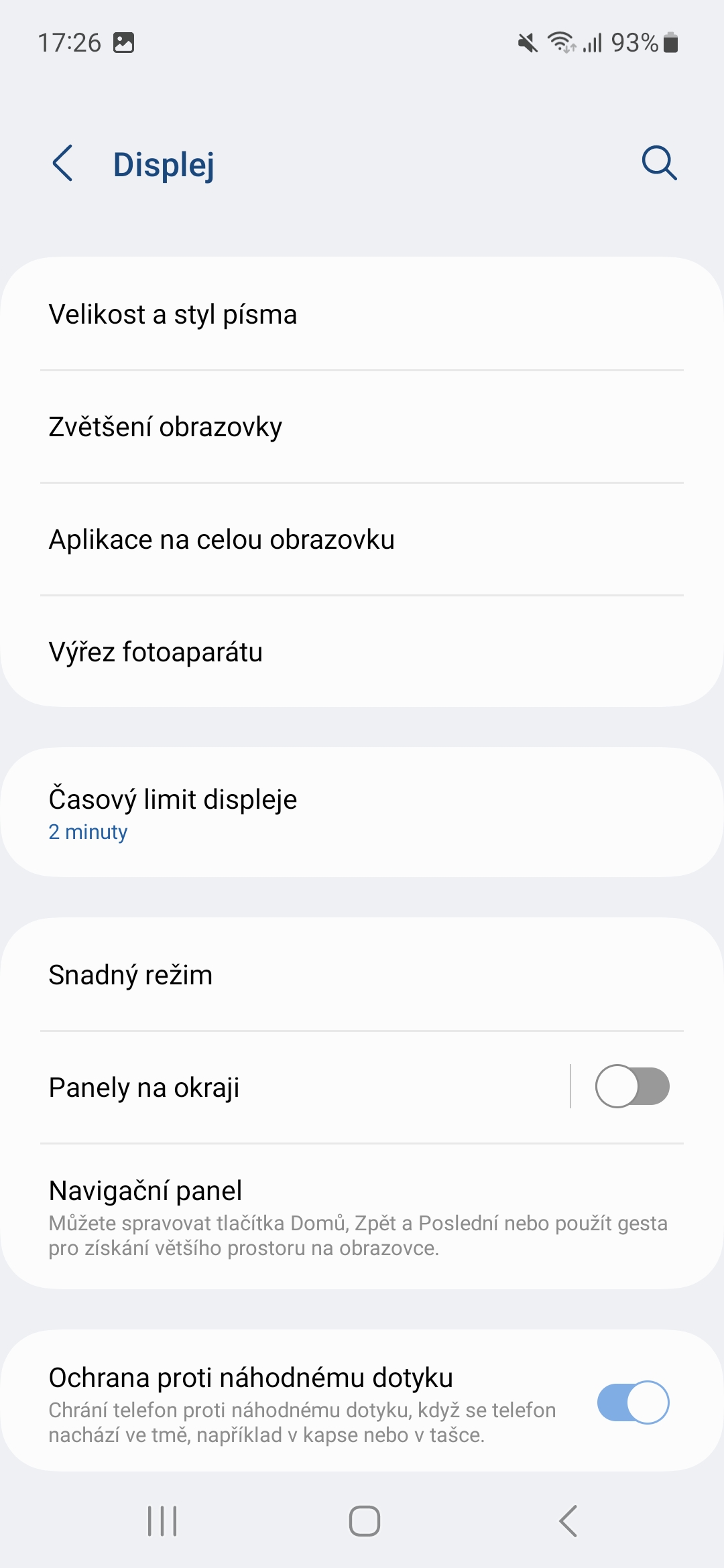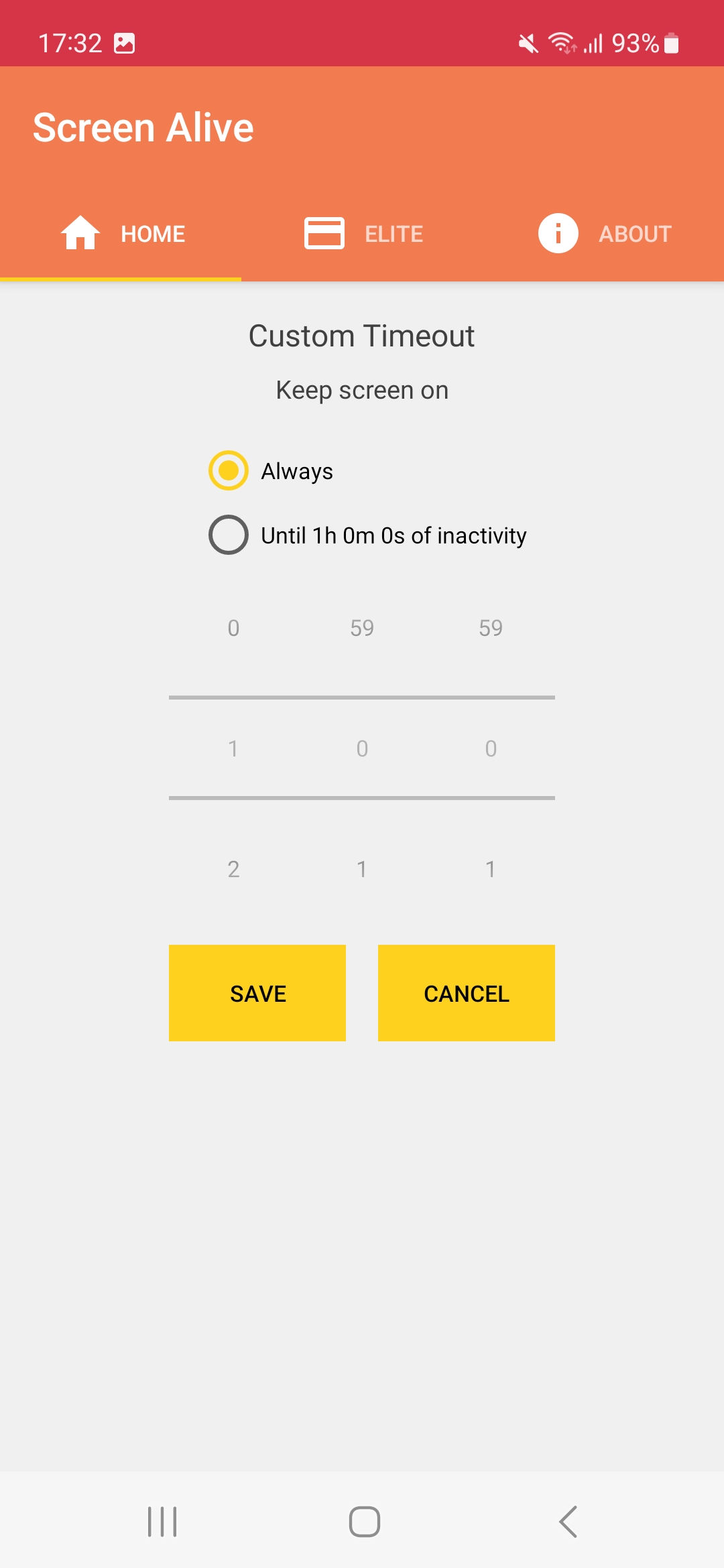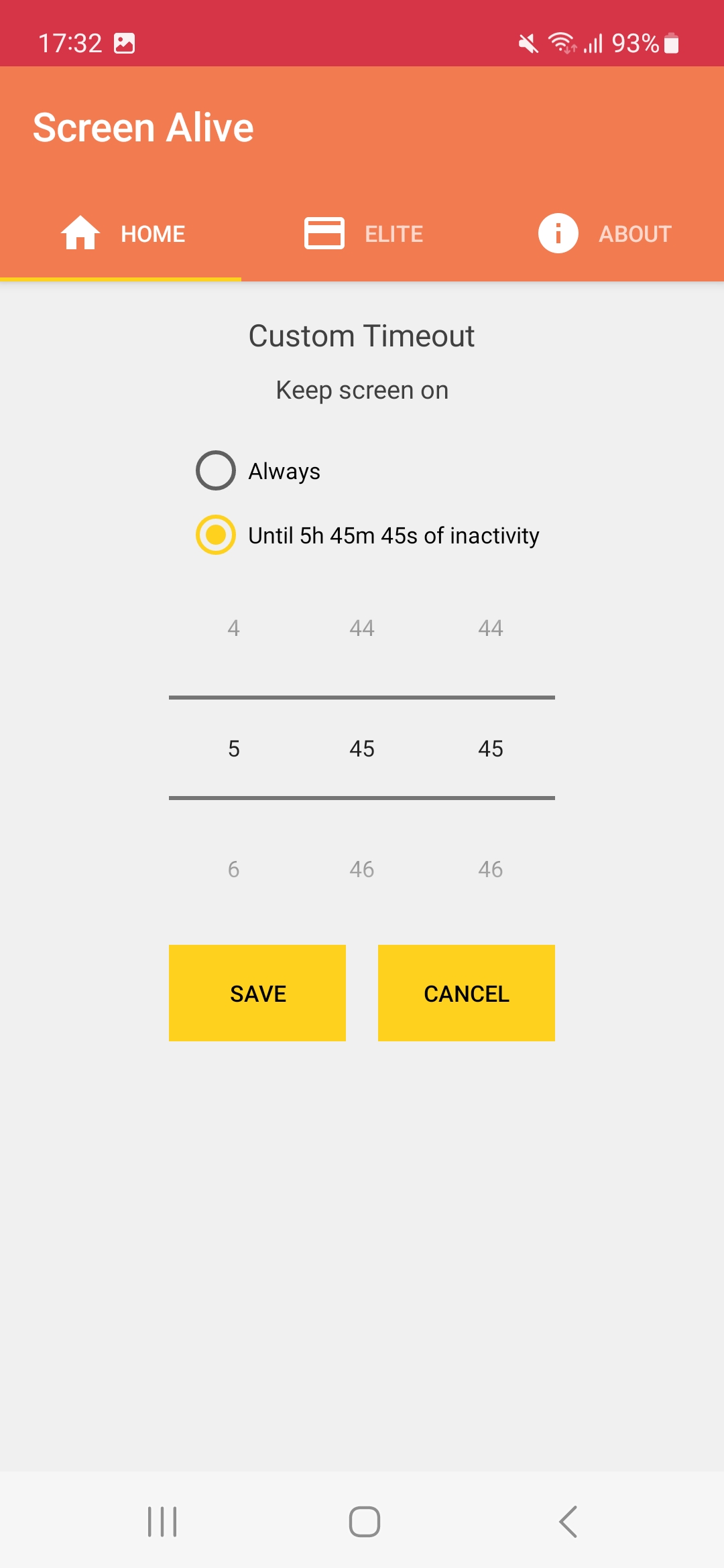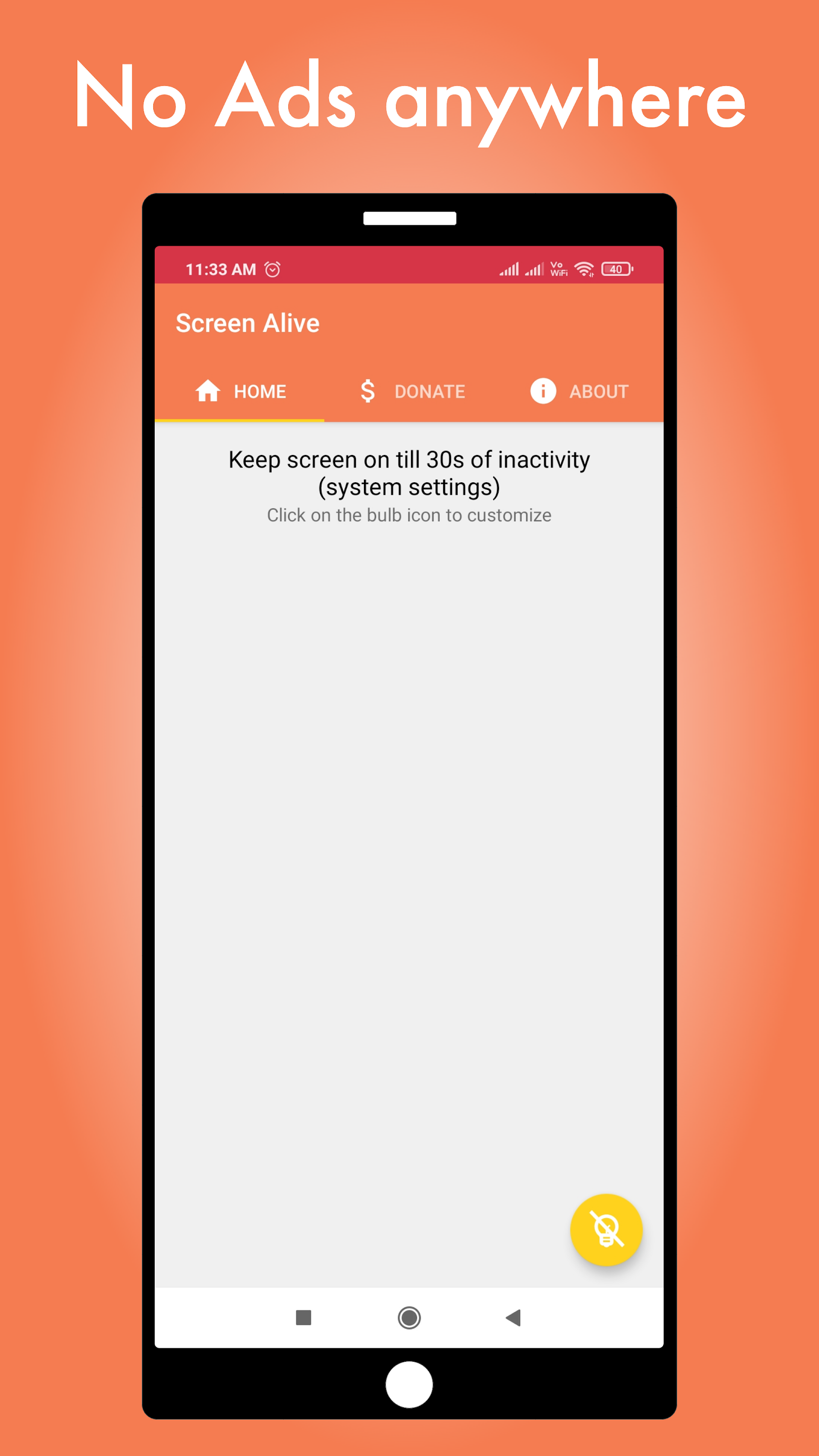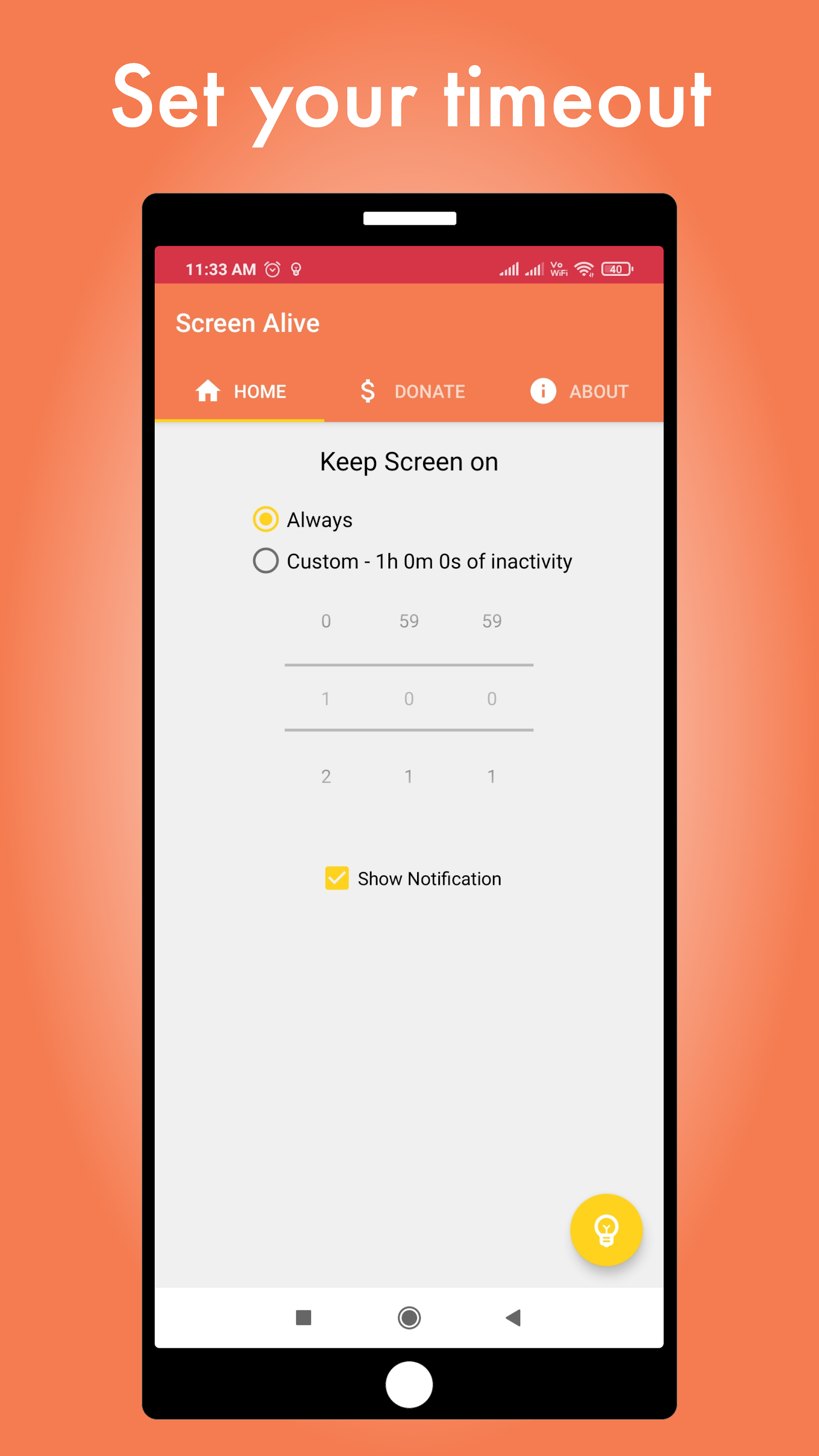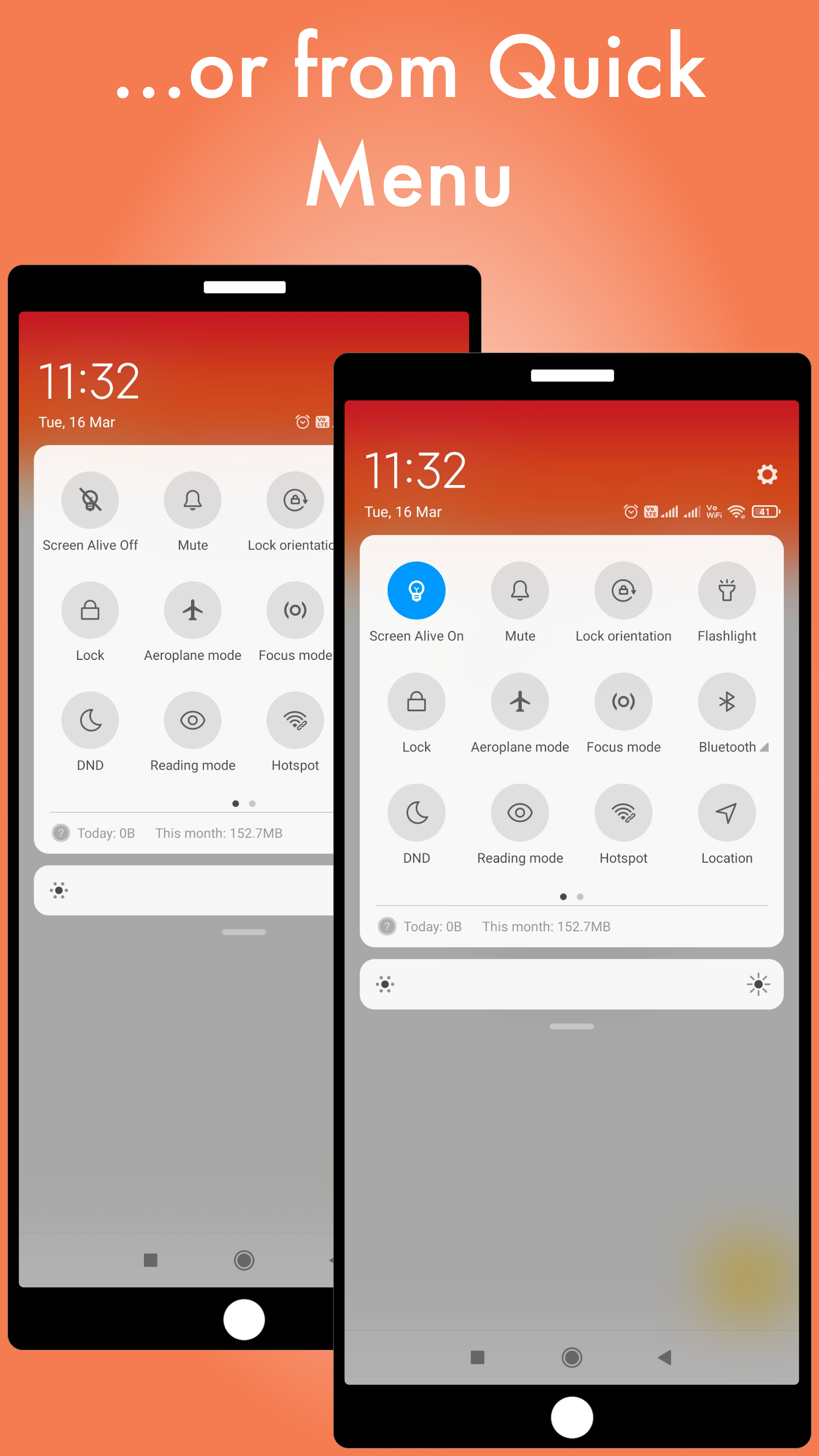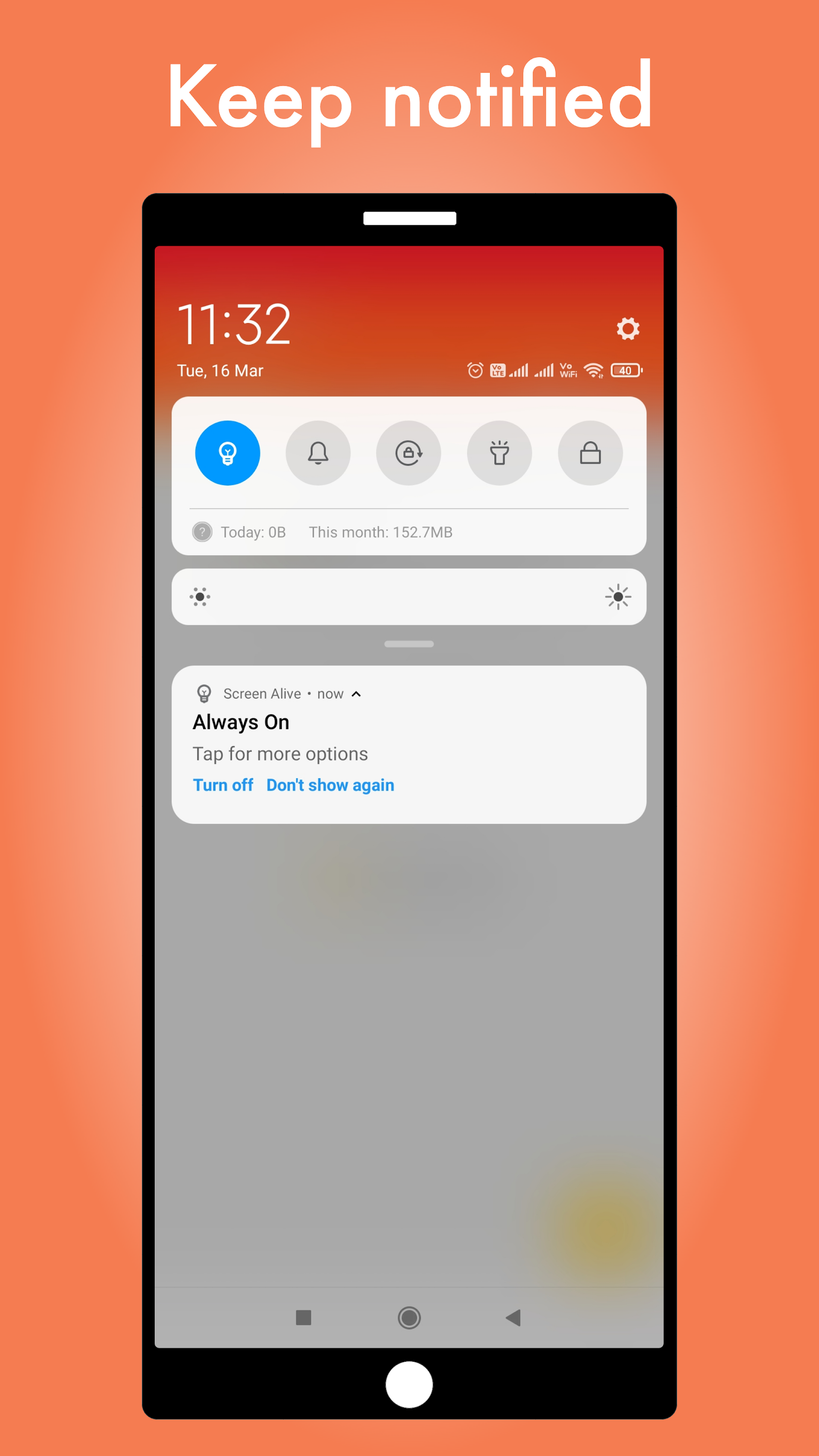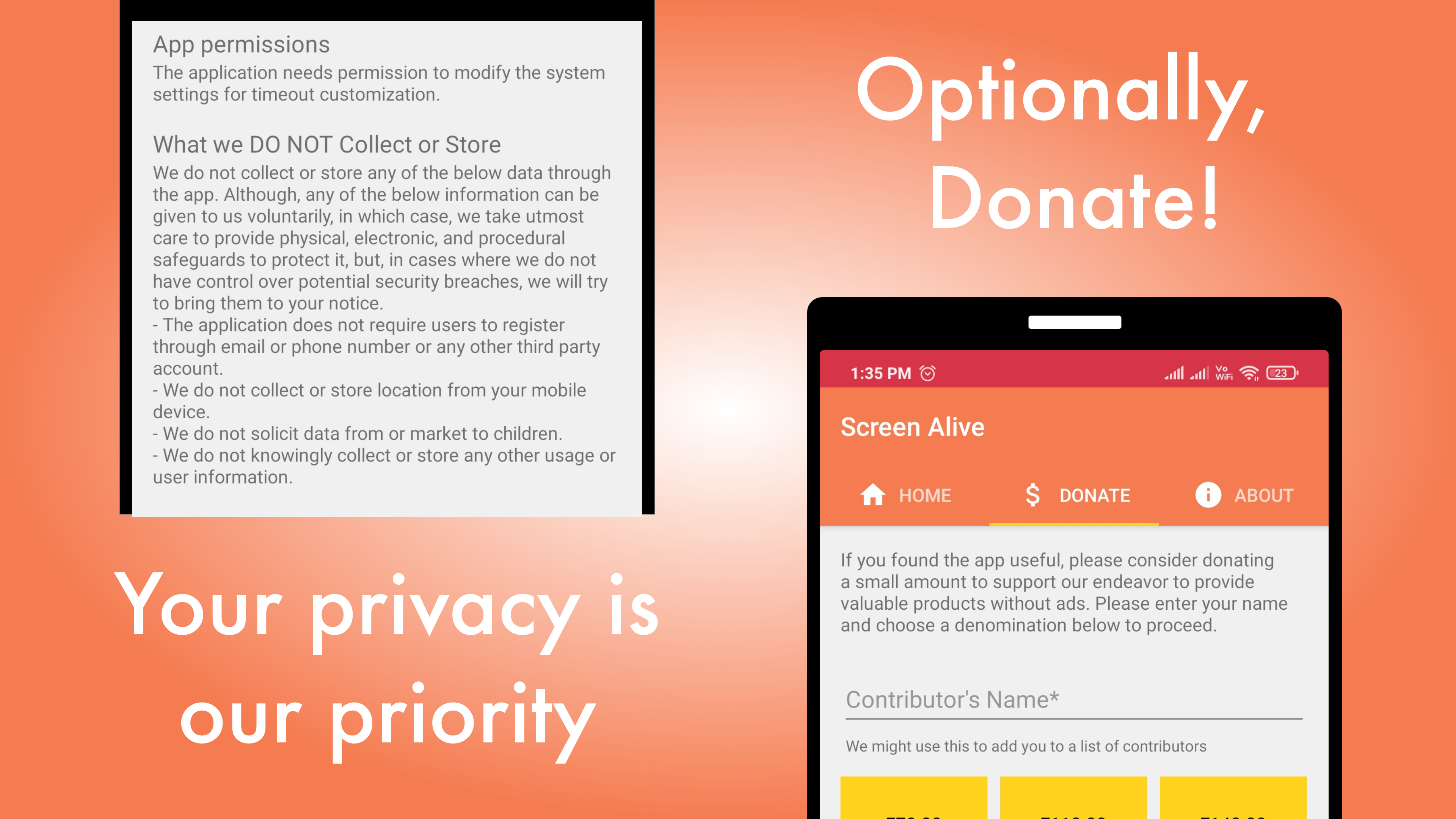اگر آپ کو واقعی ضرورت ہو تو اپنے فون کی اسکرین کو بند کرنے سے گریز کریں۔ اگرچہ ہر سمارٹ فون ایک مخصوص وقت کی حد پیش کرتا ہے، لیکن یہ ماڈل کے لحاظ سے مختلف ہوتا ہے اور ہو سکتا ہے کہ کسی وجہ سے آپ کے مطابق نہ ہو۔ تو یہاں آپ سیکھیں گے کہ کیسے کرنا ہے۔ Androidآپ نے ڈیوائس کی اسکرین کو خود سے بند نہ کرنے کے لیے سیٹ کیا، حقیقت میں کبھی نہیں۔
حالانکہ یہ ہے۔ Apple بیٹری کے معاملے میں کافی سخت، عجیب بات یہ ہے کہ اس کے آئی فون کی سیٹنگز میں آپ کو یہ آپشن مل سکتا ہے کہ اس کا ڈسپلے کبھی باہر نہ جائے۔ تاہم سام سنگ کے ساتھ یہ ممکن نہیں ہے۔ میں Galaxy S21 FE p Androidem 13 اور One UI 5.0 ہمارے پاس وقت کی حد صرف 10 منٹ مقرر کرنے کا اختیار ہے، باقی Androidآپ اسے عام طور پر 30 منٹ تک کر سکتے ہیں۔
آپ کو دلچسپی ہو سکتی ہے۔

سام سنگ میں اس وقت کو کیسے سیٹ کریں جس کے بعد اسکرین آف نہیں ہوگی۔
- کے پاس جاؤ نستاوین۔.
- ایک پیشکش منتخب کریں۔ ڈسپلج.
- نیچے سکرول کریں اور منتخب کریں۔ ڈسپلے ٹائم آؤٹ.
- یہاں، صرف وہی اختیار منتخب کریں جسے آپ مناسب سمجھتے ہیں۔
- آپ 15 اور 30 سیکنڈ، 1، 2، 5 یا 10 منٹ کے درمیان انتخاب کر سکتے ہیں۔
Na Android دوسرے مینوفیکچررز کے فونز پر، آپ کو یہ آپشن اسی طرح کے مینو میں ملے گا، عام طور پر ڈسپلے سیٹنگز کے آپشن کے نیچے۔ کچھ آلات توجہ کا پتہ لگانے کو آن کرنے کا اختیار بھی پیش کرتے ہیں، جہاں فون کی اسکرین بند نہیں ہوگی اگر آپ ابھی بھی اسے دیکھ رہے ہیں۔
ایپ انسٹال کریں۔
اگر آپ سسٹم کے ساتھ اپنا ٹیبلیٹ یا اسمارٹ فون چاہتے ہیں۔ Android 10 یا 30 منٹ سے زیادہ کے لیے چھوڑ دیا گیا ہے، قطع نظر اس کے کہ یہ کوئی آلہ ہے۔ Galaxy یا کوئی اور، آپ مناسب ایپلیکیشن انسٹال کر سکتے ہیں۔ آپ کو گوگل پلے میں ان میں سے بہت کچھ مل جائے گا اور زیادہ تر کی فعالیت ایک جیسی ہے – اسکرین کو لامحدود وقت تک آن رکھنا یا طویل وقفہ ترتیب دینا، مثال کے طور پر 2 یا 5 گھنٹے۔ ایسی ہی ایک ایپلی کیشن Screen Alive ہے۔
ٹائٹل کو انسٹال کرنے اور چلانے کے بعد، آپ کو اس تک رسائی کی اجازت دینے کی ضرورت ہے، اور پھر آپ کو پہلے ہی یہاں دو مینوز نظر آئیں گے۔ پہلا ہمیشہ اس بات کو یقینی بنائے گا کہ آپ کا ڈسپلے کبھی بند نہ ہو، دوسرا پھر آپ کو اپنے آپ کو درست وقت مقرر کرنے کی اجازت دے گا۔